PS如何设计熊熊烈火包围效果的炫酷英文
来源:网络收集 点击: 时间:2024-05-091、新建PS正方形画布,双击解锁画布之后,点击【横排文字工具】。
 2/10
2/102、编辑英文字母,设置成【华文楷体】【750号】【橙色】。
 3/10
3/103、将火焰素材1拖入,格栅化图层后,选择【魔棒】,点击字母的背景区域。
 4/10
4/104、回到火焰素材1图层,鼠标右键【选择反向】,Ctrl+C+V复制粘贴出字母轮廓。
 5/10
5/105、选中火焰纹理字母轮廓图层,点击【图层】【图层样式】【描边】,设置成【黄色】【5像素】。
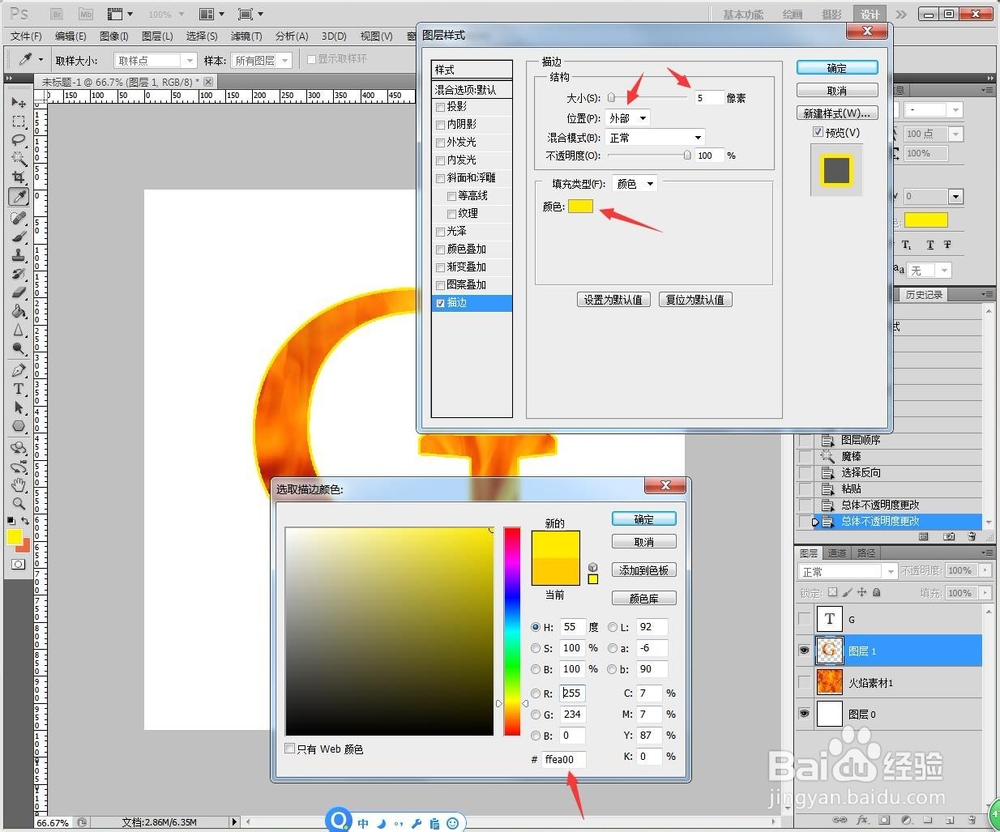 6/10
6/106、接着将火焰素材2拖入,格栅化后放到字母底部。
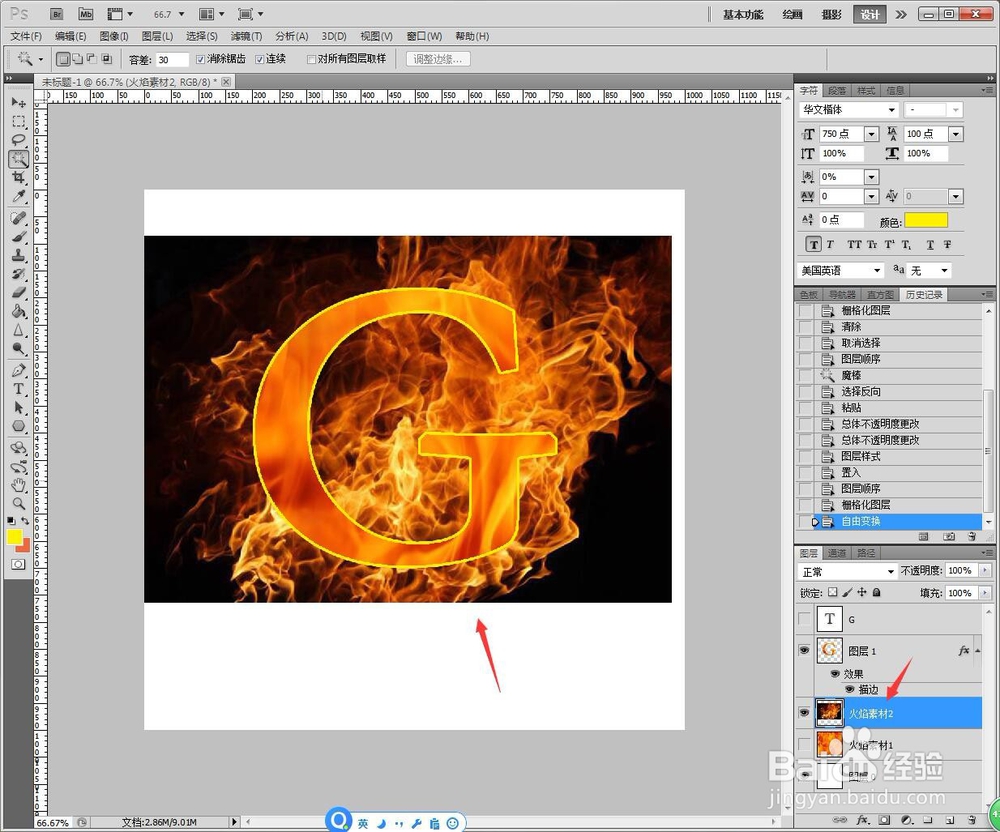 7/10
7/107、使用橡皮擦将多余的火焰擦掉,Ctrl+J再复制多一个火焰,放到字母顶部,【不透明度】设置成【34%】。
 8/10
8/108、点击【图层】【新建填充图层】【渐变】【径向】,【橙红黑】的渐变效果。
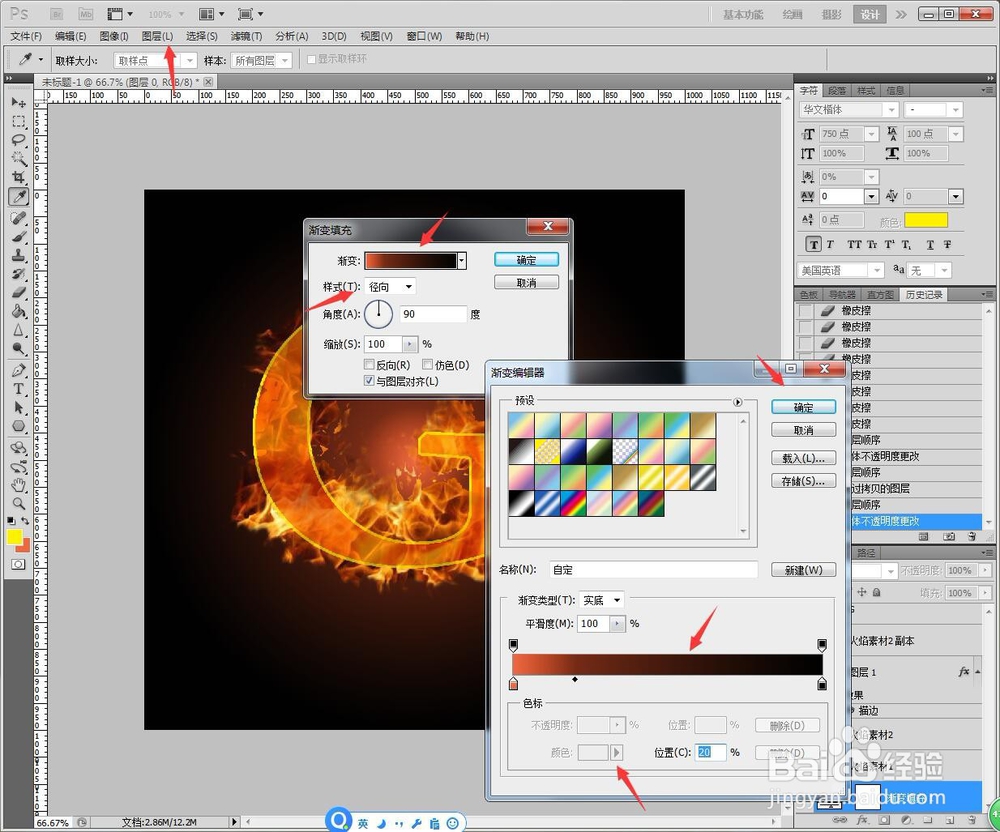 9/10
9/109、选中底部的火焰素材2,点击【图层】【图层样式】【外发光】,设计【滤色】【柔和】【35像素】,点击【确定】。
 10/10
10/1010、完成后另存为图片。
 总结1/1
总结1/11、新建PS正方形画布,双击解锁画布之后,点击【横排文字工具】。
2、编辑英文字母,设置成【华文楷体】【750号】【橙色】。
3、将火焰素材1拖入,格栅化图层后,选择【魔棒】,点击字母的背景区域。
4、回到火焰素材1图层,鼠标右键【选择反向】,Ctrl+C+V复制粘贴出字母轮廓。
5、选中火焰纹理字母轮廓图层,点击【图层】【图层样式】【描边】,设置成【黄色】【5像素】。
6、接着将火焰素材2拖入,格栅化后放到字母底部。
7、使用橡皮擦将多余的火焰擦掉,Ctrl+J再复制多一个火焰,放到字母顶部,【不透明度】设置成【34%】。
8、点击【图层】【新建填充图层】【渐变】【径向】,【橙红黑】的渐变效果。
9、选中底部的火焰素材2,点击【图层】【图层样式】【外发光】,设计【滤色】【柔和】【35像素】,点击【确定】。
10、完成后另存为图片。
PS设计文字火焰文字创意文字版权声明:
1、本文系转载,版权归原作者所有,旨在传递信息,不代表看本站的观点和立场。
2、本站仅提供信息发布平台,不承担相关法律责任。
3、若侵犯您的版权或隐私,请联系本站管理员删除。
4、文章链接:http://www.1haoku.cn/art_716420.html
 订阅
订阅